در حالی که بارها شنیده اید که یک کتاب را نباید از روی جلد آن قضاوت کرد ، در واقع وقتی می خواهید کتابی را به بازار عرضه کنید ، جلد آن جنبه بسیار مهمی است. اگر می خواهید جلد کتاب با استفاده از Wattpad.com ایجاد کنید ، تا زمانی که برخی از توصیه های کلی را دنبال کنید ، این روند چندان دشوار نیست. با چند مرحله آسان ، می توانید جلد کتابی حرفه ای برای تکمیل داستان تهیه کنید!
توجه: برای پیروی از این دستورالعمل ها باید Microsoft Word را در رایانه خود داشته باشید.
گام
روش 1 از 4: پیروی از قوانین عمومی
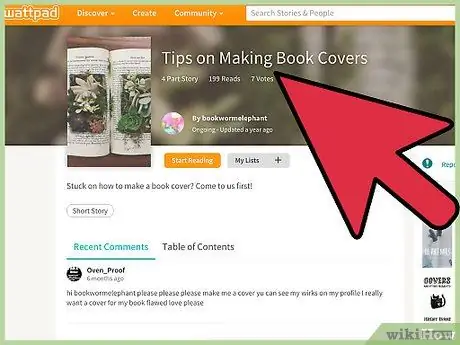
مرحله 1. یک نگرش حرفه ای نشان دهید
جلد شما اولین چیزی است که مردم با دیدن کتاب شما به آن توجه می کنند. جلد نباید "سرگردان" ، حواس پرت کننده ، بیش از حد خنده دار و عجیب به نظر برسد. حتی اگر محتوای کتاب شما بسیار خنده دار باشد ، جلد استفاده شده همچنان باید حرفه ای به نظر برسد. به یاد داشته باشید که بین حرفه ای و کسل کننده تفاوت وجود دارد. جلد کتاب شما باید جذاب و چشم نواز باشد و همچنین مرتب و تمیز به نظر برسد.
- به عنوان مثال ، اگر بخواهید از تصویری از مردی استفاده کنید که کاملا برهنه در زمین فوتبال می دوید. فقط باید راهی حرفه ای برای ارائه "صحنه" پیدا کنید. شاید لازم باشد از عکسی که از پشت و دور گرفته شده استفاده کنید تا کل زمین و نمای ورزشگاه خالی دیده شود. جلدی مانند این جذاب ، حرفه ای و جذاب به نظر می رسد.
- اطمینان حاصل کنید که افراد می توانند عنوان کتاب را ببینند. اجازه ندهید عنوان "غرق" در پس زمینه جلد قرار گیرد.
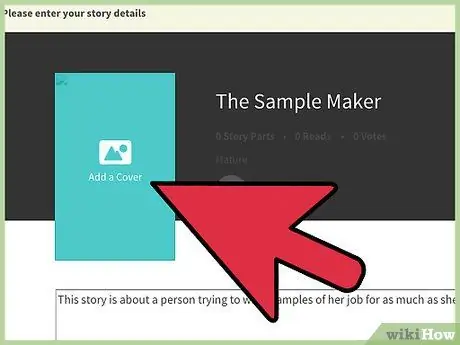
مرحله 2. جلد را ساده نگه دارید
نیازی نیست عناصر زیادی اضافه کنید تا جلد شما جذاب به نظر برسد. تصویری را انتخاب نکنید که بیش از حد پیچیده یا شلوغ باشد. به یاد داشته باشید که اکثر مردم فقط به کتاب ها نگاه می کنند. بنابراین ، پوشش شما باید برجسته باشد ، بدون اینکه خیلی پیچیده به نظر برسید. همچنین نیازی به استفاده از فتوشاپ یا سایر برنامه های ویرایش پیچیده برای ایجاد جلد کتاب خوب ندارید. اگر این کار را انجام دهید ، این احتمال خوب وجود دارد که فقط با عکس های ویرایش شده بد به پایان برسید.
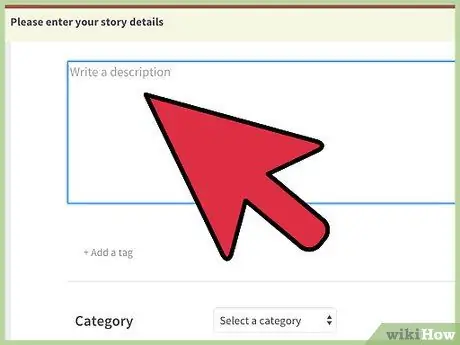
مرحله 3. داستان خود را با یک جلد کامل کنید
همه جنبه ها ، از متن ، طرح های رنگی ، تا تصاویر به عنوان پسوند داستان عمل می کنند. این جنبه ها لزوماً مناظر صحنه ها یا شخصیت های داستان را نشان نمی دهند ، اما باید با فضای کلی یا فضایی که خواننده هنگام خواندن کتاب شما احساس می کند مطابقت داشته باشد.
روش 2 از 4: انتخاب تصویر
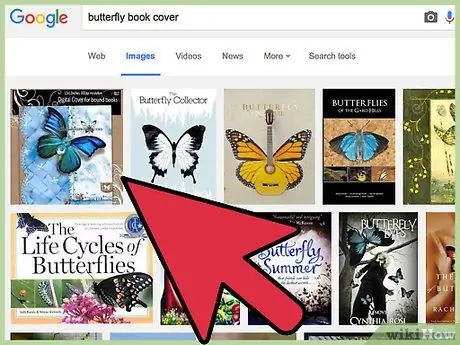
مرحله 1. تصویری را پیدا کنید که می توانید از آن استفاده کنید
استفاده از تصاویر Google ممکن است کار درستی نباشد. شما می توانید از تصاویر دارای حق چاپ برای استفاده تجاری استفاده کنید. سعی کنید از سرویس Creative Commons Flickr برای یافتن عکس هایی که می توانید بصورت رایگان استفاده کنید استفاده کنید. همچنین می توانید عکس های خود را اسکن کرده و از آنها به عنوان جلد کتاب استفاده کنید.
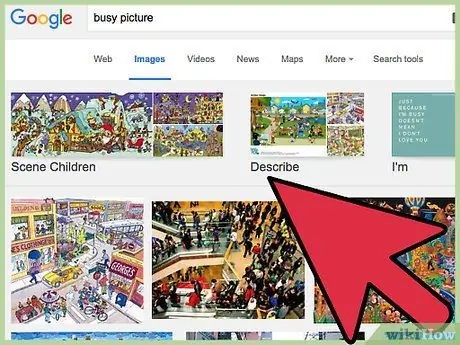
مرحله 2. از استفاده از تصاویری که بیش از حد "شلوغ" هستند خودداری کنید
اگر عناصر زیادی در یک عکس وجود داشته باشد ، به احتمال زیاد توجه دیگران را جلب نمی کند. شما به عناصر زیادی در عکس نیاز ندارید. با این حال ، برای قرار دادن عنوان و نام نویسنده به فضا احتیاج دارید.
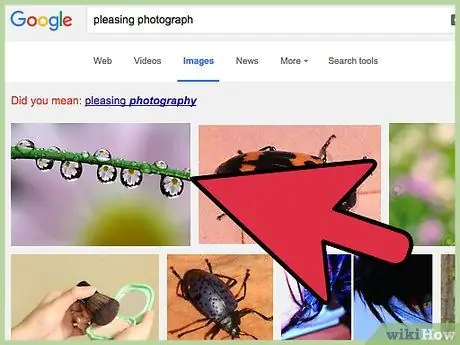
مرحله 3. یک عکس بصری جذاب انتخاب کنید
از عکس هایی که مردم می خواهند ببینند استفاده کنید. حتی اگر داستانی که می نویسید با مضمون وحشتناک باشد ، تصاویر روده و خون هنگام استفاده به عنوان جلد کتاب جذابیت چندانی ندارند. تصویری را انتخاب کنید که ترسناک به نظر برسد ، اما زیبا نیز باشد ، مانند دریاچه ای تاریک یا جنگلی در شب.
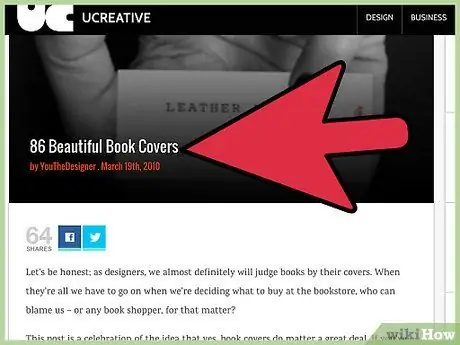
مرحله 4. به شجاعت خود اعتماد کنید و تمایل خود را برای انتظار نشان دهید
با دیدن جلد کتاب ساخته شده قطعاً می توانید آن را احساس کنید. جلد کتابی را که به آن شک دارید ، نگه ندارید. بسیاری از تصاویر زیبا دیگر نیز وجود دارد ، بنابراین نباید به یک تصویر بچسبید تا بتوانید تصویری جذاب تر پیدا کنید. تصویری که به عنوان جلد استفاده می شود باید هنگام پیدا کردن آن باعث افتخار و خوشحالی شما شود و نیازی به جستجوی تصویر دیگر نداشته باشد.
روش 3 از 4: انتخاب قلم

مرحله 1. فونتی را انتخاب کنید که خواندن آن آسان باشد
تصویر و عنوان روی جلد باید بتواند توجه دیگران را به خود جلب کند. اگر هیچ کس نوشتار/متن روی جلد را درک نمی کند ، احتمال خوبی وجود دارد که دیگران به کتاب شما علاقه ای نداشته باشند. به طور طبیعی ، ما معمولاً نوشته های ناخوانا (یا درک آنها دشوار) را رد می کنیم یا نادیده می گیریم.
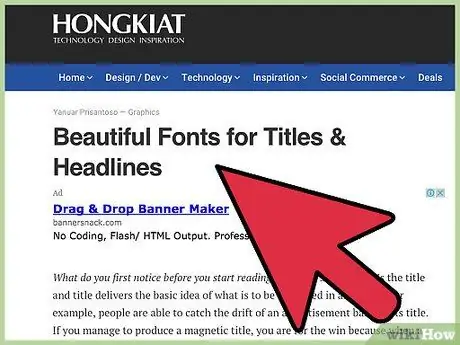
مرحله 2. از یک فونت برای عنوان و یک فونت دیگر برای نام نویسنده استفاده کنید
برخی از نویسندگان توصیه می کنند از یک فونت خاص برای برجسته کردن کلمات خاص در عنوان و همچنین نوع دیگری از فونت برای کلمات دیگر ، از جمله نام نویسنده استفاده کنید. این نیز می تواند تاکتیکی باشد که باید رعایت شود. مطمئن شوید که دو فونت استفاده شده تفاوت چندانی با یکدیگر ندارند.
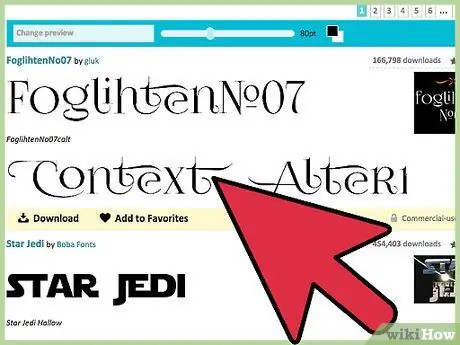
مرحله 3. از بیش از دو نوع فونت استفاده نکنید
استفاده از بیش از دو نوع فونت می تواند جلد را شلوغ و شلوغ جلوه دهد. به دو نوع فونت که منطبق و مکمل یکدیگر هستند پایبند باشید.
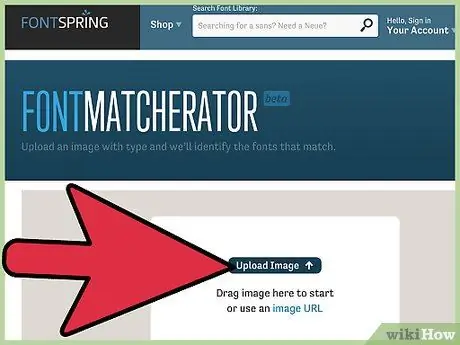
مرحله 4. مطمئن شوید عکس ها و فونت های استفاده شده خوب به نظر برسند
اگر از یک تصویر منظره زیبا استفاده می کنید ، فونت های پف کرده یا شاد انتخاب نکنید. فونتی را انتخاب کنید که به نظر می رسد با تصویر استفاده شده مطابقت داشته باشد.
روش 4 از 4: ساخت جلد کتاب
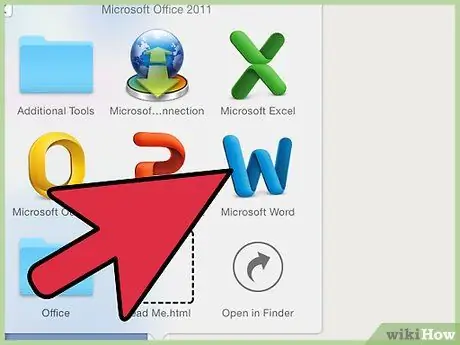
مرحله 1. Microsoft Word را باز کرده و تصویری را که می خواهید استفاده کنید وارد کنید
روی برگه "درج" کلیک کنید ، سپس "تصویر" را انتخاب کنید. از پنجره ظاهر شده تصویری را که می خواهید استفاده کنید انتخاب کنید و اندازه آن را بدون سند کشیده یا شکسته به سند Microsoft Word تغییر دهید.
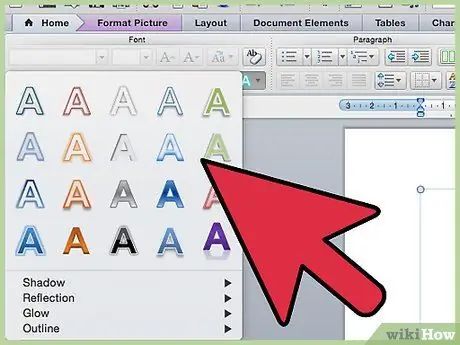
مرحله 2. متن جلد را وارد کنید
در برگه "Insert" در یک سند Microsoft Word ، روی "WordArt" کلیک کنید. طرح مورد نظر را انتخاب کنید ، سپس متن را ویرایش کنید تا عنوان داستان Wattpad عمل کند. فونت ها ، رنگ ها و جلوه ها را به دلخواه تغییر دهید. اندازه را تنظیم کرده و متن را در بالای عکس قرار دهید (مطمئن شوید که متن در عکس قرار می گیرد و هیچ کلمه ای "روی دیوار" آویزان نشده و یا روی دو طرف عکس گسترش نمی یابد). همین روند را برای نام نویسنده/نام کاربری Wattpad خود انجام دهید.
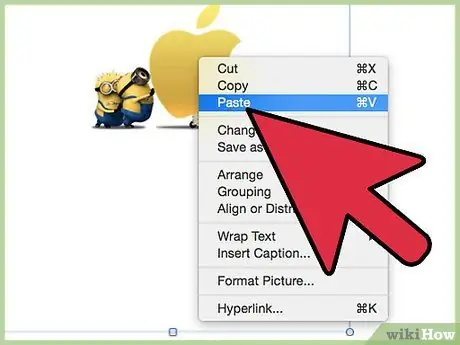
مرحله 3. از صفحه عکس بگیرید
کلیدهای "ctrl" و "prt sc" ("کنترل" و "چاپ روی صفحه") را همزمان فشار دهید ، سپس روی سند Microsoft Word راست کلیک کنید. "Paste" را انتخاب کنید. تصویر صفحه در سند نمایش داده می شود. همچنین می توانید این مراحل را از طریق برنامه Paint دنبال کنید.
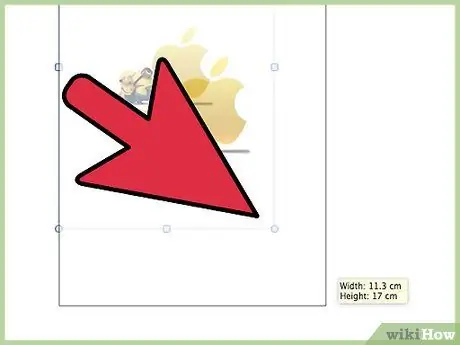
مرحله 4. تصویر را در اندازه مناسب برش دهید
پس از نمایش تصویر ، روی عکس فوری کلیک کنید و زبانه "Picture Tools"> "Format" را انتخاب کنید. "Crop" را که در سمت راست منو قرار دارد انتخاب کنید. با حرکت دادن نشانگرهای سیاه در هر طرف تصویر ، سپس دوباره روی دکمه "برش" ، تصویر را برش دهید تا جلد کتاب شود. اکنون جلد کتاب شما به پایان رسیده است.
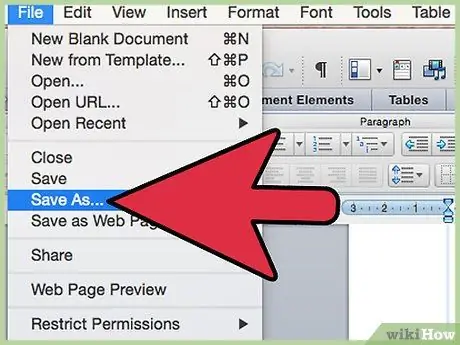
مرحله 5. جلد کتاب ایجاد شده را ذخیره کنید
روی عکس بریده شده راست کلیک کنید ، سپس روی "ذخیره به عنوان تصویر" کلیک کنید. فایل را در پوشه عکس یا پوشه دیگری که به راحتی می توانید پیدا کنید ذخیره کنید.
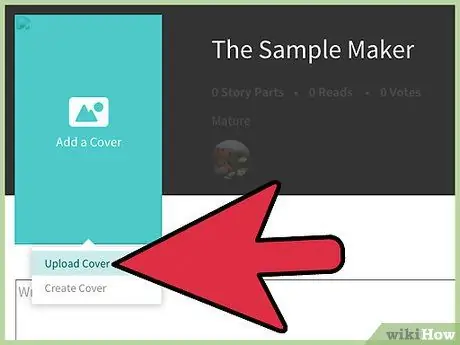
مرحله 6. عکس را در Wattpad بارگذاری کنید
شما باید یک حساب کاربری ایجاد کنید ، اما پس از ایجاد حساب ، یک دکمه در صفحه اصلی وب سایت برای بارگذاری جلد کتاب مشاهده خواهید کرد. آسونه مگه نه؟ اکنون شما یک جلد کتاب زیبا برای تکمیل داستان ایجاد شده دارید!
نکات
- اطمینان حاصل کنید که هنگام بارگذاری جلد کتاب می توانید تصاویر و متن را به وضوح مشاهده کنید (زیرا جلد Wattpad کوچکتر از آن است که روی صفحه به نظر می رسد).
- از تصاویر اینترنت بدون اجازه استفاده از آنها استفاده نکنید.
- دقت کنید که جلد کتاب از اندازه مناسبی برخوردار باشد. در غیر این صورت ، جلد به طور خودکار به اندازه مناسب بریده می شود.
- مطمئن شوید که از رنگ های مشکی یا تیره در مقابل زمینه مشکی استفاده نمی کنید. از رنگ های روشن در متن استفاده کنید.
- اطمینان حاصل کنید که نام شما روی جلد کتاب نشان داده شده است تا هیچ کس نتواند آن را بدزدد و از آن به عنوان جلد خود استفاده کند.
- یک فونت متن جلد متناسب با داستان انتخاب کنید. برای یک داستان غم انگیز ، از حروف بزرگ که شاد به نظر می رسند استفاده نکنید. حروف به هم پیوسته برای موضوع داستان م effectiveثرتر به نظر می رسند.







